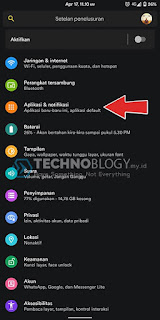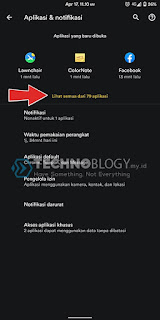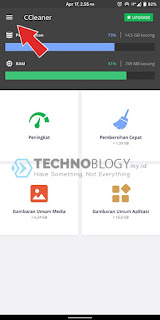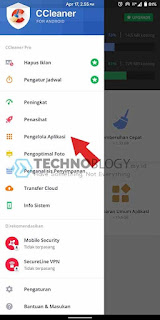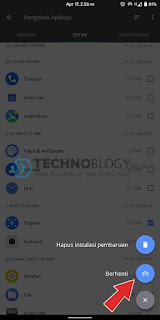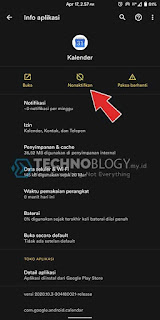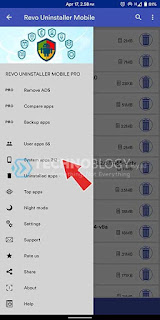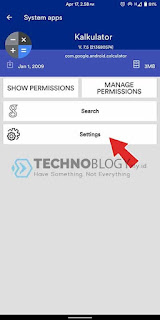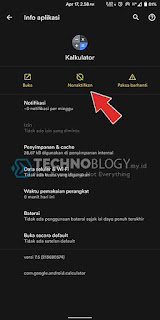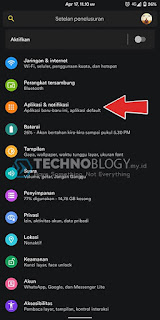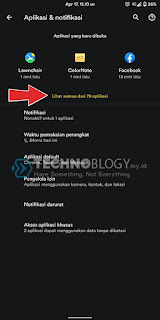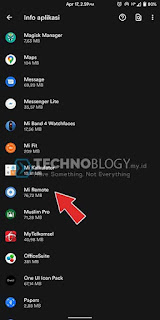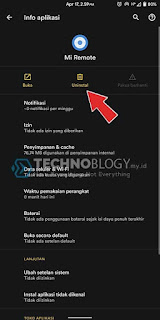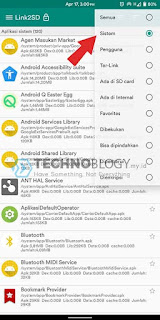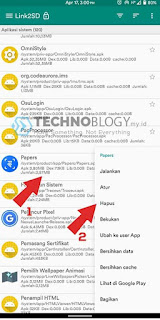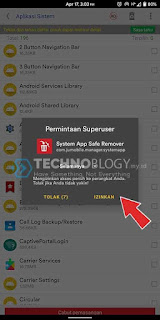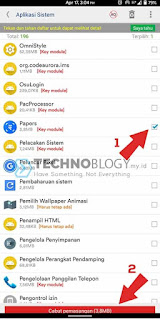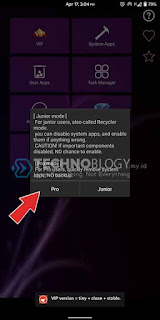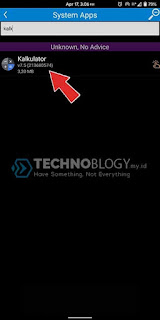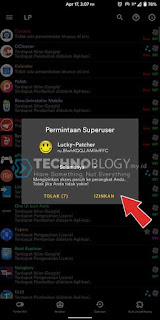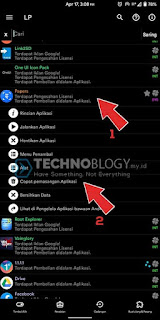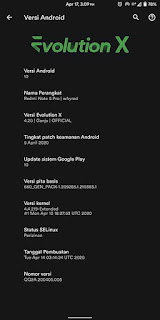Cara Hapus Aplikasi Bawaan Android dengan ROOT dan Tanpa ROOT
Menjelaskan dengan lengkap cara menghapus aplikasi bawaan hp dengan root dan tanpa root, lengkap dengan langkah-langkahnya
Tidak semua orang dapat menghapus aplikasi bawaan android, karena sebagian besar termasuk aplikasi sistem.
Menghapus aplikasi sistem tidak semudah menghapus aplikasi biasa, karena kita harus memiliki akses root untuk dapat melakukan hal tersebut.
Aplikasi bawaan HP seperti ini kita sebut sebagai Bloatware.
Setiap produsen smartphone seperti Xiaomi, Oppo, dan juga Samsung pasti menyisipkan aplikasi bawaan di sistem android mereka.
Beberapa aplikasi tersebut memang sangat berguna, namun ada beberapa aplikasi yang tidak kita perlukan sehingga muncul lah niatan untuk menghapusnya.
Berikut saya akan menjelaskan bagaimana cara ampuh hapus aplikasi bawaan android.
Terdapat 2 cara yang akan kita bahas disini, yaitu dengan root dan tanpa root.
Cara Hapus Aplikasi Bawaan Tanpa Root
Tidak memiliki akses root artinya kita tidak dapat bebas memilih aplikasi mana yang akan dihapus.
Tetapi paling tidak kita bisa mengurangi beberapa aplikasi yang tidak diperlukan. Ada 2 cara yang bisa dilakukan jika kita tidak memiliki akses root, yaitu:
Nonaktifkan Aplikasi
Nonaktifkan aplikasi berbeda dengan menghapus. Me-nonaktifkan aplikasi artinya hanya membekukan aplikasi tersebut agar tidak dapat berjalan (bersifat sementara), dan jika seandainya anda membutuhkan aplikasi tersebut di kemudian hari, anda dapat mengaktifkannya kembali.
Berbeda dengan menghapus / uninstall, jika menghapus artinya aplikasi tersebut benar-benar hilang dari ponsel anda (permanen).
Cara nonaktifkan aplikasi adalah sebagai berikut:
Tanpa aplikasi
- Buka pengaturan, lalu pilih aplikasi dan notifikasi
- Tap pada lihat semua aplikasi, lalu cari aplikasi yang ingin di nonaktifkan
- Sebagai contoh saya ingin menonaktifkan aplikasi Chrome
- Tap pada aplikasi chrome, lalu pilih nonaktifkan
Dengan aplikasi pihak ke-3
1. Menggunakan CCleaner
- Download Ccleaner di Play Store, lalu buka
- Pilih option (icon tiga garis) di pojok kiri atas, lalu pilih pengelola aplikasi
- Terdapat 3 menu,yaitu Aplikasi, Sistem, dan Data Aplikasi. Pilih menu sistem untuk nonaktifkan aplikasi sistem
- Pilih aplikasi yang ingin nonaktifkan, tap pada icon tiga titik di pojok kanan bawah, pilih Berhenti (icon zzz), lalu setelah terbuka jendela info aplikasi, pilih nonaktifkan
2. Menggunakan aplikasi Revo Uninstaller Mobile
- Download aplikasinya di Playstore, lalu buka.
- Setelah terbuka, tap option di pojok kiri atas (icon tiga garis), lalu pilih sistem apps.
- Pilih aplikasi yg ingin di nonaktifkan, misalnya kalkulator. Kemudian pilih setting, lalu pilih nonaktifkan.
Uninstal / Hapus aplikasi
Melakukan uninstal artinya benar-benar menghapus aplikasi secara permanen.
Aplikasi yang telah dihapus tidak dapat dikembalikan lagi, berbeda dengan me-nonaktifkan aplikasi yang masih dapat diaktifkan kembali.
Perlu diperhatikan, tidak semua aplikasi sistem dapat dihapus tanpa memiliki akses root.
Cara menghapusnya tidak perlu mendownload aplikasi tambahan, cukup ikuti tutorial dibawah ini.
Hampir mirip dengan me-nonaktifkan aplikasi, hanya saja disini tersedia pilihan untuk menghapus/uninstall.
Berikut langkah-langkahnya:
- Buka pengaturan, pilih aplikasi dan notifikasi
- Tap pada lihat semua aplikasi, lalu cari aplikasi yang ingin di hapus
- Sebagai contoh saya ingin menghapus aplikasi Mi Remote. Mi Remote biasanya menjadi aplikasi bawaan xiaomi
- Pilih Mi Remote, lalu pilih hapus/uninstal.
Untuk cara lain bisa gunakan aplikasi pihak ketiga seperti Ccleaner dan Revo Uninstaller Mobile seperti cara diatas.
Tapi daripada repot-repot download aplikasi lagi, mending pake cara yang gampang aja, ya kan?
Cara Hapus Aplikasi Bawaan dengan Root
Dengan memiliki hak akses root, anda dapat dengan bebas menghapus aplikasi bawaan sistem yang mengganggu.
Tapi anda harus hati-hati, jika salah menghapus dapat menyebabkan masalah/error pada sistem android. Jadi, jangan asal hapus ya, pastikan anda sudah tau mana aplikasi yang boleh dihapus, dan mana yang tidak.
Ada beberapa cara untuk menghapus bloatware, diantaranya menggunakan aplikasi berikut ini:
Link2SD
Link2SD adalah salah satu aplikasi favorit saya. Selain ringan, aplikasi ini juga mudah digunakan.
Berikut langkah-langkahnya:
- Buka aplikasi Link2SD, tap pada icon 3 garis yang pertama (lihat gambar) lalu pilih Sistem.
- Cari aplikasi yang ingin dihapus, disini saya akan menghapus aplikasi papers, karena aplikasi ini hanya untuk mengganti wallpaper dan saya anggap sebagai aplikasi yang tidak diperlukan.
- Tekan dan tahan pada aplikasi Papers (1), lalu pilih hapus (2).
Root Explorer
Selain dengan Link2SD, dapat juga menghapus aplikasi bawaan android menggunakan Root Explorer.
Tapi caranya sedikit ribet, gak semudah Link2SD.
Berikut langkah-langkahnya:
- Buka Aplikasi Root Explorer
- Masuk ke direktori /system
- Perhatikan didalam folder system, ada beberapa direktori tempat penyimpanan aplikasi bawaan, yaitu /system/app; /system/product/app; atau /system/product/priv-app.
- Anda harus mengecek satu per satu didalam folder tersebut untuk menemukan aplikasi yang dicari. Sebagai contoh disini saya akan menghapus aplikasi Papers, letaknya ada di /system/product/app/
- Silakan buka folder Papers, pastikan didalamnya ada file apk nya.
- Jika sudah, kembali ke folder app, tekan dan tahan folder papers (1), lalu tap icon hapus di pojok kanan atas (2).
Catatan: Cara ini agak merepotkan, jadi membutuhkan ketelitian dan kesabaran.
System App Remover
Cara berikutnya dengan menggunakan system app remover. System app remover lebih mudah penggunaannya dibanding Root Explorer.
Perhatikan caranya!
- Pertama-tama silakan download System App Remover di Playstore, lalu langsung saja dibuka.
- Setelah terbuka, silakan izinkan akses root nya.
- Kemudian akan langsung tampil aplikasi-aplikasi sistem. Silakan kalian cari aplikasi yang ingin di hapus, lalu beri ceklist (1).Setelah itu tap pada “Cabut Pemasangan” yang ada dibawah (2).
- Done.. Cukup mudah bukan
Root App Deleter
Root App Deleter merupakan aplikasi untuk versi android lama dan sudah tidak up to date, tidak dikembangkan lagi oleh developernya, mungkin kurang efektif untuk anda pengguna Android terbaru.
Tetapi aplikasi ini tetap bisa digunakan.
Caranya sebagai berikut:
- Download Root App Deleter di Playstore, lalu buka aplikasinya.
- Setelah masuk ke dalam aplikasi, tap pada menu System Apps dan akan muncul jendela pop up seperti ini. Jika ingin menghapus aplikasi sistem secara permanen, pilih PRO.Jika hanya ingin me-nonaktifkan saja, pilih Junior. Disini saya akan menghapus / uninstall aplikasi sistem, maka saya pilih PRO.
- Kemudian cari dan pilih aplikasi yang ingin dihapus, anda dapat menggunakan tombol search untuk memudahkan pencarian, disini saya akan menghapus aplikasi Kalkulator.
- Tap papers, lalu akan muncul pop up seperti ini, lalu pilih Uninstall.
- Jika aplikasi meminta akses root, pilih “izinkan” untuk memberikan akses root
- Done.. Aplikasi berhasil di hapus.
Lucky Patcher
Lucky Patcher tidak tersedia di Playstore karena Google menandainya sebagai virus. Berhati-hatilah karena banyak Lucky Patcher bajakan yang tersebar di internet.|
Sebenarnya saya tidak merekomendasikan menggunakan Lucky Patcher karena cukup beresiko, tapi kalau kalian tetap mau menggunakan Lucky Patcer, saya akan jelaskan langkah-langkahnya.
Perhatikan berikut:
- Buka aplikasi Lucky Patcher, dan izinkan akses rootnya.
- Setelah terbuka, cari dan pilih aplikasi yang ingin di hapus (1). Seperti biasa disini saya akan menghapus Papers.
- Setelah itu, muncul beberapa menu dibawahnya (lihat gambar),pilih copot pemasangan aplikasi (2).Done.
Titanium Backup
Titanium Backup atau biasa disebut TB (baca: tebe) adalah software untuk melakukan backup aplikasi + datanya.
Namun tidak hanya sebatas itu saja, selain untuk mem-backup, TB juga dapat digunakan untuk menghapus aplikasi sistem bawaan HP. Bagaimana caranya?
Simak langkah-langkahnya sebagai berikut:
- Silahkan download aplikasi Titanium Backup di Playstore, untuk mendapatkan versi PRO, anda harus mengeluarkan uang ya, karena versi PRO tidak gratis.
- Buka aplikasi TB dan izinkan akses root nya.
- Kemudian pilih menu backup/restore di bagian atas, lalu cari aplikasinya.Disini saya akan menghapus Papers, pilih Papers lalu akan muncul menu seperti pada gambar, lalu pilih Un-Install !
- Done
Custom ROM
Alternatif lain jika anda tidak menginginkan Bloatware, maka gunakanlah Custom ROM. Karena sebagian besar Custom ROM tidak memiliki bloatware, jadi kita tidak perlu repot-repot menghapus aplikasi sistem yang tidak diperlukan.
Bagi anda yang kurang familiar dengan “custom ROM”, silakan dibaca dulu Penjelasan Lengkap Stock Rom, Custom Rom, Root, Dan Kernel.
Semua aplikasi diatas sudah saya coba dan praktekkan dengan ponsel saya sendiri, dan semuanya berjalan dengan baik.
Ponsel yang saya gunakan adalah Xiaomi Redmi Note 5 Pro dengan Android 10.
Cara ini dapat dilakukan di semua perangkat Android seperti Xiaomi, Oppo, Vivo, Samsung, dll, hanya saja menu pengaturan di setiap ponsel memang berbeda, namun pada dasarnya intinya tetaplah sama.
Jika anda merasa bingung bisa ditanyakan di kolom komentar.